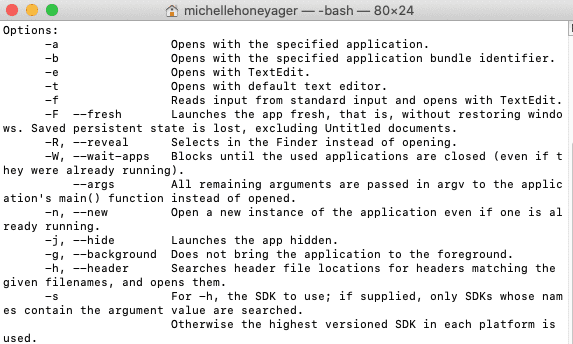İleMichelle Balcı1 yorumSon güncelleme 14 Eylül 2022
Bir uygulamayı açmanın tipik yolu, Dock veya masaüstündeki simgeye tıklamaktır. Ayrıca ekranın üst kısmındaki Git menüsüne basabilir, Uygulamalar'ı seçebilir ve uygulamayı açmak için bu menüden bulabilirsiniz. Bazen insanlar uygulamaları doğrudan bir Terminal komut satırından başlatmayı tercih eder. Örneğin, zaten Terminal'deyseniz, oradan bir uygulama açmak mantıklı olabilir. Aşağıda, Mac'teki uygulamaları Terminal'den nasıl açacağımıza bakacağız.
Terminal Kullanarak Mac OS X Uygulamalarını Açma
Başlamak için Terminal'i açın:
- Ekranın üst kısmındaki Git menüsüne tıklayın. (Başka bir program kullanıyorsanız Go'nun görünmesi için masaüstünde boş bir yeri tıklamanız gerekebilir.)
- Yardımcı Programlar'ı seçin.
- Açmak için Terminal'e tıklayın.
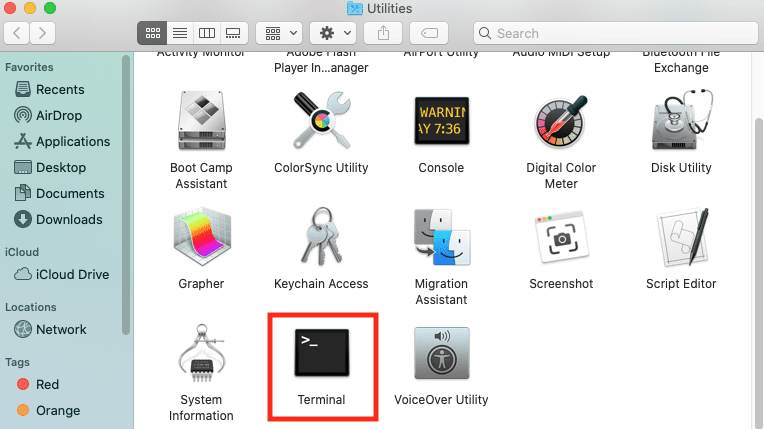
- Open -a ApplicationName yazın ve enter tuşuna basın. UygulamaAdı yerine Word veya Notes gibi açmak istediğiniz uygulamayı koyun. Örneğin, Notes'un açılmasını istiyorsanız şunu girersiniz: open -a Notes
- Ancak, Max OS X'in belirli sürümleri için komut istemleri farklı olabilir, bu nedenle open kelimesini kullanmanın daha ayrıntılı yollarını açıklayan bir yardım dosyası almak için komut isteminde open kelimesini kullanın. çabuk. Terminal'de open yazıp enter tuşuna bastığımda aldığım şey bu: